Quem é a personagem negra de Family Guy?
Qual é o nome do tipo negro em Family Guy? Family Guy é uma popular série de televisão de animação que foi para o ar pela primeira vez em 1999. …
Ler o artigo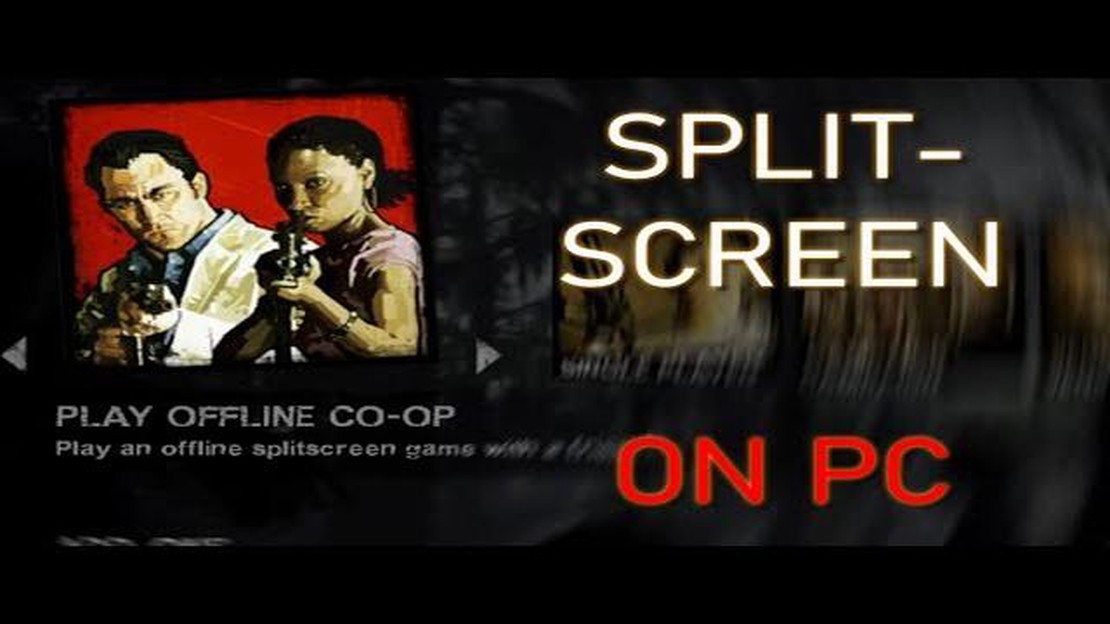
Left 4 Dead 2 é um popular jogo multijogador cooperativo que permite aos jogadores combater hordas de zombies em conjunto. Embora o jogo seja melhor apreciado com amigos, muitos jogadores podem perguntar-se se é possível jogar em ecrã dividido no PC. A boa notícia é que é possível ativar o ecrã dividido no L4D2 no PC, e este guia irá guiá-lo através dos passos para o fazer.
Para ativar o ecrã dividido no L4D2 no PC são necessários alguns passos adicionais em comparação com o jogo nas consolas. Primeiro, tens de ligar um segundo comando ao PC. Este pode ser um comando com fios ou um comando sem fios com um adaptador compatível. Depois de ligar o segundo comando, pode iniciar o processo de ativação do ecrã dividido.
O passo seguinte é abrir o jogo e navegar até ao menu de opções. A partir daí, seleccione o separador “Teclado/rato” e encontre a opção “Ativar consola de programação”. Certifique-se de que esta opção está definida como “Sim” e, em seguida, guarde as alterações. Depois de o fazer, pode fechar o menu de opções e avançar para o passo seguinte.
Com a consola de programação activada, pode agora abri-la premindo a tecla “~” no teclado. Aparecerá uma janela de texto onde pode introduzir comandos. O próximo passo é introduzir o comando “ss_map” seguido do nome do mapa que pretende jogar em ecrã dividido. Por exemplo, se quiser jogar o mapa “dead_center” em ecrã dividido, deve introduzir “ss_map dead_center” na consola.
Depois de introduzir o comando, prima a tecla “Enter” e o jogo carregará o mapa em modo de ecrã dividido. Deves agora ver dois ecrãs separados, cada um controlado por um comando diferente. A partir daqui, podes jogar L4D2 com um amigo ou familiar em modo de ecrã dividido no teu PC.
A ativação do ecrã dividido no L4D2 no PC pode exigir alguns conhecimentos técnicos, mas vale a pena o esforço para quem prefere jogar com amigos na mesma sala. Com este guia passo a passo, podes ativar facilmente o ecrã dividido e desfrutar da ação multijogador de matar zombies com um amigo. Então, pegue um controle e prepare-se para enfrentar os mortos-vivos juntos.
Se queres jogar Left 4 Dead 2 no teu PC com um amigo, vais gostar de saber que é possível ativar o modo de ecrã dividido. O ecrã dividido permite que dois jogadores joguem no mesmo ecrã, proporcionando uma experiência de jogo mais envolvente e cooperativa. Neste guia passo a passo, vamos orientá-lo no processo de ativação do ecrã dividido no L4d2 para PC.
Passo 1: Primeiro, certifique-se de que tem dois comandos ligados ao PC. Isto pode ser feito através de ligações USB ou sem fios. Certifica-te de que ambos os comandos estão a funcionar corretamente antes de prosseguires.
Passo 2: Lança o jogo L4d2 no teu PC. Quando o jogo estiver carregado, é necessário ativar a consola de programação. Para isso, vai às definições do jogo e ativa a opção da consola de programação.
Passo 3: Depois de ativar a consola de programação, prima a tecla “~” para abrir a consola. Deve aparecer uma linha de comandos no ecrã.
Passo 4: Na consola, escreva os seguintes comandos: bind “controller_number” “jointoggle “. Substitua “controller_number” pelo número correspondente ao controlador que pretende utilizar para o ecrã dividido. O número pode ser 1 ou 2, dependendo da ordem em que os comandos estão ligados.
Passo 5: Depois de introduzir o comando, prima a tecla Enter. A consola deve agora apresentar uma mensagem indicando que o controlador foi ligado.
Passo 6: Agora, prima novamente a tecla “~” para fechar a consola. Devem aparecer dois cursores no ecrã, indicando que o modo de ecrã dividido foi ativado.
Passo 7: Para começar a jogar em modo de ecrã dividido, vá ao menu do jogo e seleccione a opção “Split Screen”. Isto permitirá que cada jogador controle uma personagem no mesmo ecrã.
Passo 8: Divirta-se a jogar Left 4 Dead 2 em modo de ecrã dividido com o seu amigo! Lembra-te de que a comunicação e a coordenação são fundamentais para sobreviverem juntos ao apocalipse zombie.
Em conclusão, ativar o ecrã dividido no L4d2 no PC é um processo simples que pode melhorar a tua experiência de jogo. Seguindo estas instruções passo a passo, poderás desfrutar de um jogo cooperativo com um amigo e enfrentar as hordas de zombies em conjunto.
Os jogos tornaram-se uma forma popular de entretenimento em todo o mundo. Pessoas de todas as idades e origens gostam de jogar videojogos como forma de relaxar e divertir-se. Com os avanços tecnológicos, os jogos evoluíram para oferecer experiências imersivas com gráficos realistas e uma jogabilidade cativante.
Um dos aspectos mais interessantes dos jogos é a oportunidade de explorar mundos diferentes e embarcar em aventuras emocionantes. Quer se trate de controlar uma personagem num reino de fantasia ou de competir num torneio desportivo virtual, os jogos permitem aos jogadores escapar à sua vida quotidiana e experimentar algo novo.
Para além de proporcionar entretenimento, os jogos também oferecem benefícios sociais. Muitos jogos incluem um modo multijogador, permitindo aos jogadores ligarem-se a amigos e jogadores de todo o mundo. Isto pode promover o trabalho de equipa e a cooperação, bem como proporcionar uma via para fazer novos amigos com interesses comuns.
Os jogos também podem ter benefícios cognitivos. A investigação demonstrou que jogar certos tipos de jogos pode melhorar as capacidades de resolução de problemas e de tomada de decisões. Além disso, os jogos podem melhorar a coordenação mão-olho e melhorar o tempo de reação.
Leia também: Qual é a evolução mais forte do Eevee no Fire Red?
No entanto, é importante manter um equilíbrio entre os jogos e outros aspectos da vida. Passar demasiado tempo a jogar videojogos pode ter efeitos negativos na saúde física e nas relações sociais. É importante dar prioridade às responsabilidades e envolver-se numa variedade de actividades.
Em conclusão, os jogos oferecem uma forma única de entretenimento que pode proporcionar experiências imersivas, ligações sociais e benefícios cognitivos. Quer jogue sozinho ou com outras pessoas, o jogo tem o potencial de ser um passatempo gratificante e agradável.
No contexto geral dos jogos e dos jogos para PC, o ecrã dividido refere-se à possibilidade de jogar um jogo com vários jogadores no mesmo ecrã, normalmente dividido em duas ou mais secções. Esta funcionalidade permite que amigos ou familiares joguem juntos na mesma sala, promovendo a interação social e a cooperação.
Os jogos em ecrã dividido têm sido uma caraterística popular em muitos jogos de consola, mas não são tão comuns nos jogos para PC. No entanto, existem alguns jogos, incluindo o Left 4 Dead 2 (L4D2), que oferecem a opção de ativar o jogo em ecrã dividido no PC.
Para ativar o ecrã dividido no L4D2 no PC, são necessários vários passos. Primeiro, os jogadores têm de ligar vários comandos ou dispositivos de entrada ao PC. Isto pode ser feito utilizando comandos com ou sem fios, dependendo da preferência pessoal.
Assim que os comandos estiverem ligados, os jogadores devem abrir o jogo e navegar até ao menu de opções. Aqui, encontrarão uma definição para o jogo em ecrã dividido. Esta definição pode estar localizada em locais diferentes, dependendo do jogo e da sua versão, pelo que é importante consultar a documentação do jogo ou os guias online, se necessário.
Leia também: Quem é o assassino mais mortífero de Dead by Daylight?
Depois de encontrar a definição de ecrã dividido, os jogadores podem activá-la e ajustar quaisquer definições adicionais, como a disposição do ecrã ou a atribuição de comandos. Quando todas as definições estiverem configuradas, os jogadores podem iniciar um novo jogo ou carregar um jogo existente para começar a jogar em ecrã dividido. O ecrã do jogo será dividido em secções, permitindo que cada jogador controle a sua personagem de forma independente.
É importante notar que a ativação do jogo em ecrã dividido pode afetar o desempenho e a qualidade gráfica do jogo, uma vez que o PC tem de processar vários ecrãs em simultâneo. Os jogadores devem certificar-se de que o seu PC cumpre os requisitos de hardware necessários para minimizar eventuais problemas.
Mantém-te atualizado com as últimas notícias sobre jogos! Desde novos lançamentos a actualizações e notas de correção, descubra o que está a acontecer no mundo dos jogos.
Novos lançamentos:
Actualizações e notas de correção:
Eventos e torneios:
Notícias da indústria de jogos:
Críticas e recomendações de jogos:
Destaques da comunidade:
Ofertas e descontos:
Tecnologia e jogos:
Próximos Lançamentos:
Controvérsias e debates:
Fica atento a mais notícias e actualizações sobre jogos!
O Split Screen no L4d2 PC é uma funcionalidade que permite a dois jogadores jogar no mesmo ecrã, com cada jogador a ter a sua própria secção do ecrã.
O Split Screen não é oficialmente suportado na versão para PC do L4d2. No entanto, existem vários métodos e mods disponíveis que te permitem ativar o Split Screen no PC.
Podes encontrar mods para ativar o Split Screen no L4d2 PC em vários sites de modding e fóruns dedicados ao L4d2. Alguns sites populares para encontrar mods do L4d2 incluem o Steam Workshop e o L4d2 Nexus.
Ativar o Split Screen no L4d2 PC usando mods não é oficialmente suportado pelos desenvolvedores do jogo e, portanto, pode ir contra os termos de serviço do jogo. É sempre recomendável verificar os termos de serviço e as diretrizes do jogo antes de usar qualquer mods.
Não, o Split Screen foi concebido apenas para o modo multijogador local, o que significa que podes jogar com outro jogador usando o mesmo PC e ecrã. O multijogador online é uma funcionalidade separada do L4d2 e não suporta o Split Screen.
Qual é o nome do tipo negro em Family Guy? Family Guy é uma popular série de televisão de animação que foi para o ar pela primeira vez em 1999. …
Ler o artigoOnde é que posso repor as minhas competências no eso? Estás à procura de reiniciar as tuas habilidades no The Elder Scrolls Online (ESO)? É uma …
Ler o artigoIssei e Rias casam-se no liceu DxD? No mundo de High School DxD, o amor e o romance ocupam frequentemente o centro das atenções, a par das batalhas …
Ler o artigoQual é o melhor cartão SanDisk ou microSD Samsung? Quando se trata de escolher a melhor marca de cartão de memória para os seus dispositivos …
Ler o artigoQual é o melhor catalisador do Genshin Impact? Genshin Impact é um popular jogo de ação e role-playing desenvolvido pela miHoYo. Apresenta um vasto …
Ler o artigoComo posso obter uma subscrição Xbox LIVE gratuita? Se és um entusiasta de jogos, sabes que ter uma subscrição Xbox LIVE é essencial para aceder a uma …
Ler o artigo